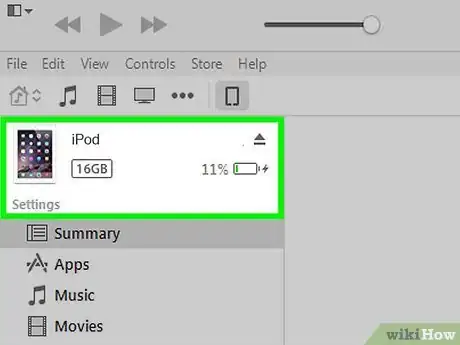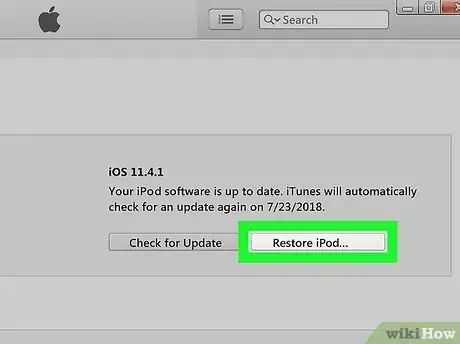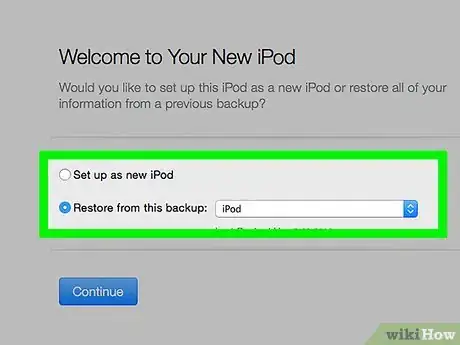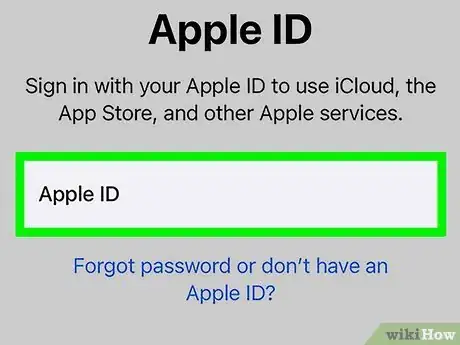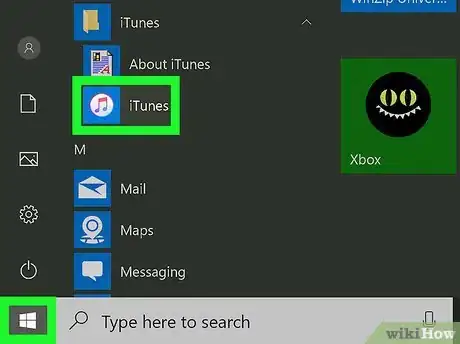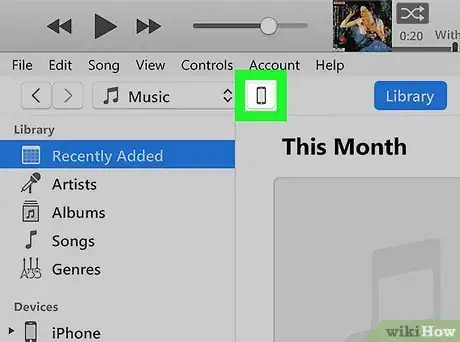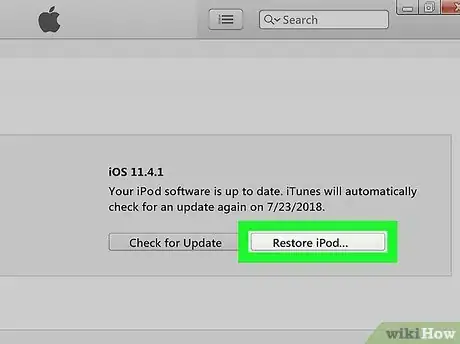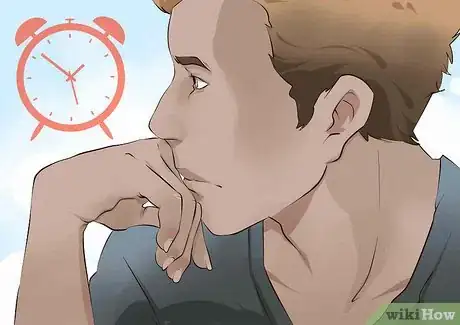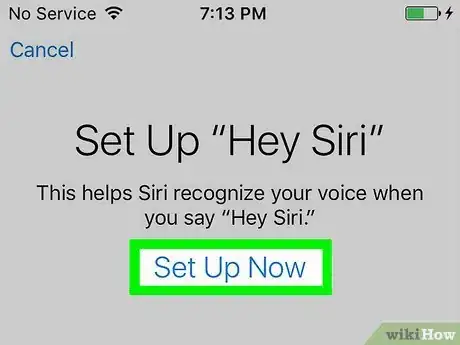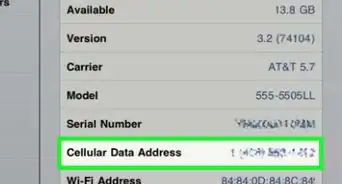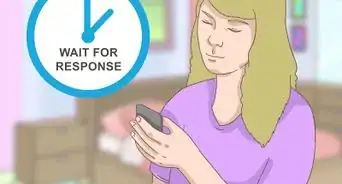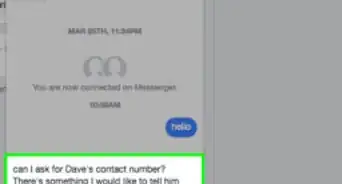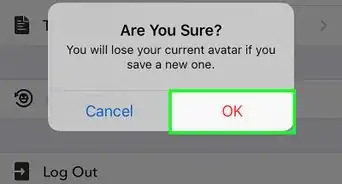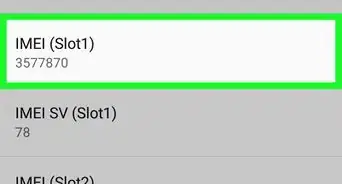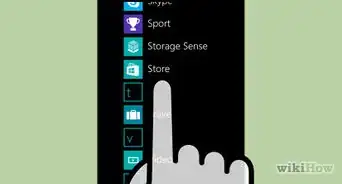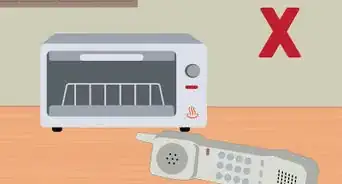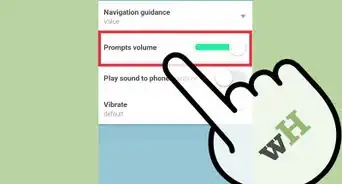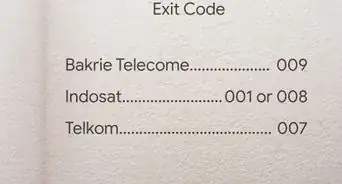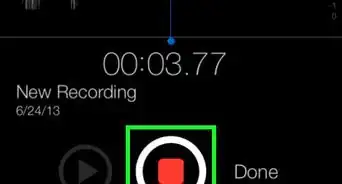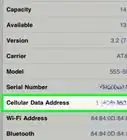wikiHow est un wiki, ce qui veut dire que de nombreux articles sont rédigés par plusieurs auteurs(es). Pour créer cet article, 38 personnes, certaines anonymes, ont participé à son édition et à son amélioration au fil du temps.
Cet article a été consulté 59 256 fois.
Votre iPod bugue-t-il parfois tellement qu'un simple redémarrage ne suffit pas à le faire fonctionner correctement ? Pour un rendez-vous à l'Apple Store, vous devrez attendre 2 semaines et seulement pour entendre un génie vous dire que vous devrez restaurer votre iPod. Évitez l'attente, évitez la queue et faites-le vous-même. La section iPod touch fonctionnera également pour un iPhone ou un iPad.
Étapes
Méthode 1
Méthode 1 sur 2:Restaurer un iPod touch
-
1Connectez votre iPod touch à votre ordinateur. Lancez iTunes sur votre ordinateur et assurez-vous que le logiciel soit mis à jour avec la dernière version disponible.
-
2Sélectionnez votre appareil. Il devrait être listé dans l'encadré gauche de la fenêtre iTunes. Si la fenêtre ne s'ouvre pas, vous pouvez sélectionner le nom de votre appareil dans le menu déroulant, en haut à droite d'iTunes.
- Si votre iPod n'est pas détecté par iTunes lorsque vous le branchez à votre ordinateur, vous pourriez devoir le mettre en mettre un iPod ou iPhone en mode DFU avant de le réinitialiser.
-
3Cliquez sur le bouton Restaurer. Ce bouton apparaitra dans l'onglet « Résumé » lorsque vous aurez sélectionné votre appareil. Il vous sera demandé si vous souhaitez effectuer une sauvegarde. Cliquez sur oui pour sauvegarder vos données, applications et paramètres. Votre appareil commencera automatiquement la sauvegarde. Une fois terminé, l'appareil redémarrera.
- Les données enregistrées sur iTunes ne seront pas sauvegardées et vous devrez resynchroniser l'appareil plus tard.
-
4Sélectionnez le mode de réinitialisation souhaité. Si vous souhaitez recharger vos applications, données et paramètres, sélectionnez Restaurer depuis iCloud Backup ou Restaurer depuis iTunes Backup. Vous pourrez alors choisir la sauvegarde avec laquelle restaurer votre iPod. Si vous souhaitez réinitialiser votre appareil aux paramètres originaux d'usine, sélectionnez Set Up comme Nouvel appareil.
- Lorsque vous choisissez votre mode de restauration, choisissez l'option qui vous donne accès à la sauvegarde que vous souhaitez restaurer.
-
5Attendez que le processus de restauration se termine. Cela pourrait prendre plusieurs minutes. L'appareil affichera la progression et le temps restant sur l'écran.
-
6Entrez votre identifiant Apple. Lorsque vous commencez à réutiliser votre appareil, vous devrez entrer votre identifiant Apple ainsi que votre mot de passe pour accéder aux applications et données iCloud [1] .Publicité
Méthode 2
Méthode 2 sur 2:Restaurer un iPod Classic, Shuffle, Nano ou Mini
-
1Assurez-vous que votre ordinateur est connecté à internet. Pour restaurer votre iPod, vous devrez peut-être télécharger la dernière version d'iTunes ou le dernier logiciel iPod.
-
2Lancez iTunes. Vérifiez que vous avez la dernière version en cliquant sur le menu iTunes et en sélectionnant Vérifiez les mises à jour.
-
3Connectez votre iPod à votre ordinateur. Après quelques instants, il devrait être listé dans le menu de gauche de votre fenêtre iTunes. Si cette fenêtre n'est pas ouverte, vous pourrez sélectionner votre appareil dans le menu déroulant en haut à droite d'iTunes.
- Cliquez sur votre iPod pour ouvrir l'onglet Résumé dans la fenêtre principale iTunes.
- Si votre appareil n'est pas reconnu et qu'il affiche un smiley triste, essayez de mettre votre iPod en mode « Disk » avant de le restaurer. Si vous ne pouvez pas entrer le mode « Disk », il s'agit d'un problème de matériel.
-
4Cliquez sur Restaurer. Cela effacera toutes les données de votre iPod et le fera revenir aux paramètres d'usine. Acceptez les avertissements affichés et la restauration commencera.
- Les utilisateurs de Mac devront fournir leur mot de passe administrateur.
- Si vous utilisez Windows, vous pourriez voir apparaitre sur iTunes une ou plusieurs options de restauration et il vous sera demandé de télécharger le dernier logiciel iPod. Maintenez la touche SHIFT appuyée avant de cliquer sur le bouton Restaurer et vous pourrez alors choisir sur votre ordinateur la version du logiciel que vous souhaitez utiliser.
-
5Attendez que la première étape du processus de restauration se termine. iTunes affichera une barre de progression. Lorsque cette étape est terminée, iTunes présentera un ou deux messages contenant des instructions spécifiques au modèle d'iPod que vous restaurez.
- Déconnectez votre iPod et connectez-le à la prise adaptateur (pour les anciens modèles).
- Laissez l'iPod connecté à l'ordinateur pour terminer la restauration (pour les nouveaux modèles).
-
6Laissez l'iPod connecté. Pendant cette seconde étape du processus de restauration, l'iPod affichera une barre de progression sur son écran. Il est très important que l'iPod reste connecté à l'ordinateur ou à l'adaptateur pendant cette étape [2] .
- La barre de progression pourrait être difficile à voir, car la lumière de l'iPod pourrait être éteinte.
-
7Configurez votre iPod. Une fois que le processus de restauration est terminé, iTunes ouvrira l'assistant de configuration. Il vous demandera le nom de l'iPod et de sélectionner vos options de synchronisation. Lors de cette étape, l'iPod sera entièrement réinitialisé. Synchronisez-le à votre ordinateur pour recharger votre musique.Publicité
Conseils
- Pour davantage d'informations sur la restauration ou le règlement des problèmes sur iPod, consultez l'option Aide iPod dans le menu Aide d'iTunes.
- Cela ne fonctionne pas ? Vérifiez que votre connexion à internet est active. Vous pourriez avoir besoin d'internet pour télécharger d'autres logiciels pour votre iPod. Pour le savoir rapidement, lancez votre navigateur : s'il charge la page d'accueil, vous êtes connecté.
- Restaurer un appareil n'est pas la même chose que reformater cet appareil.
- Faites régulièrement la sauvegarde de votre iPod et de vos autres appareils iOS.
- Veillez à utiliser le logiciel iPod mis à jour avec la dernière version disponible. Si vous ne connaissez pas le modèle que vous possédez, rendez-vous sur le site Apple et vous le découvrirez rapidement.
Avertissements
- Lorsque l'iPod demande à être rechargé, faites-le et ne le débranchez pas jusqu'à ce que la barre de progression ait disparu. Si vous le débranchez et que la batterie se vide pendant la progression, votre iPod sera inutilisable.
- Puisque la restauration efface tous les morceaux et fichiers de votre iPod, assurez-vous de sauvegarder tous ces éléments. Vos chansons, vidéos, podcasts, audiobooks et jeux pourront être rechargés sur votre iPod si vous les avez préalablement sauvegardés dans votre bibliothèque iTunes. Si vous utilisez le kit Nike + iPod Sport, voyez le support Apple pour plus d'informations.